I. Giới thiệu
Các Docs trong một thư mục tự động thừa hưởng các cài đặt cộng tác viên và quyền của thư mục. Bằng cách điều chỉnh các cài đặt này ở cấp thư mục, bạn có thể quản lý hiệu quả quyền cho tất cả các Docs hoặc thư mục con bên trong, đảm bảo kiểm soát nội dung nhất quán.
Ví dụ, bạn có thể thêm các người dùng, nhóm hoặc phòng ban làm cộng tác viên và cấp cho họ quyền đọc, chỉnh sửa hoặc quản lý hàng loạt các Docs trong thư mục. Ngoài ra, bạn có thể chỉ định người dùng nào có thể sao chép, chú thích hoặc tải xuống các Docs bên trong.
II. Các bước thao tác
Quản lý cộng tác viên thư mục
- Mở thư mục, ở phía bên phải của trang bạn sẽ thấy ảnh hồ sơ của các cộng tác viên.
- Nhấp vào biểu tượng Các cộng tác viên bên phải để xem danh sách cộng tác viên đầy đủ.
- Lưu ý: Nếu có thông báo nói rằng bạn không có quyền quản lý cộng tác viên, điều đó có nghĩa là bạn thiếu quyền quản lý thư mục. Bạn có thể liên hệ với chủ sở hữu thư mục để yêu cầu các quyền cần thiết trước khi tiến hành bất kỳ hành động nào liên quan.
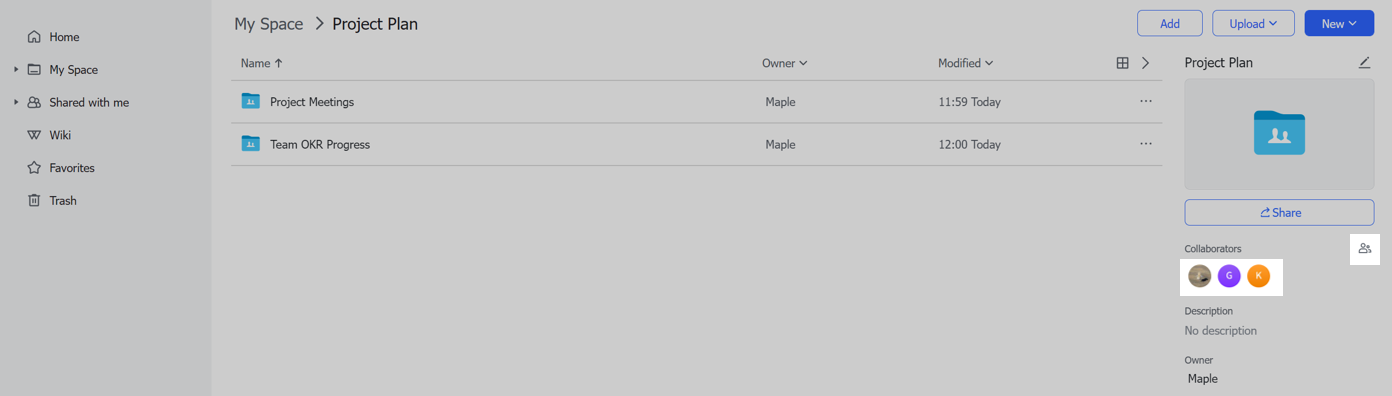
250px|700px|reset
- Bạn có thể nhấp vào menu thả xuống quyền bên cạnh người cộng tác để chọn Có thể quản lý, Có thể chỉnh sửa, Đặt làm chủ sở hữu hoặc Xoá, để điều chỉnh quyền của người cộng tác cho tất cả các Docs trong thư mục này và các thư mục con của nó.
- Lưu ý: Bạn có thể tự tay loại bỏ người cộng tác đã được thừa kế hoặc thay đổi quyền của họ trong Docs. Tuy nhiên, một khi bạn làm điều này, Docs sẽ không còn thừa kế cộng tác viên từ thư mục.

250px|700px|reset
Các hành động mà mỗi quyền có thể thực hiện là:
Chỉnh sửa cài đặt quyền của thư mục
Mở thư mục bạn quản lý, nhấp Chia sẻ, sau đó nhấp Cài đặt quyền trong bảng chia sẻ. Bạn có thể thiết lập:
- Có cho phép chia sẻ thư mục ra bên ngoài tổ chức hay không.
- Ai có thể xem, thêm hoặc gỡ bỏ người hợp tác.
- Ai có thể sao chép, tạo bản sao, in, tải xuống hoặc xuất nội dung của Docs trong thư mục.
- Ai có thể bình luận về nội dung của Docs trong thư mục.
Người dùng không có quyền tương ứng sẽ không thấy các tùy chọn để tạo bản sao, in hoặc tải xuống khi họ nhấp vào biểu tượng ··· ở góc phải trên của Docs đã mở. Tìm hiểu thêm, xem Cài đặt cho việc bình luận, chia sẻ, tải xuống quyền của thư mục
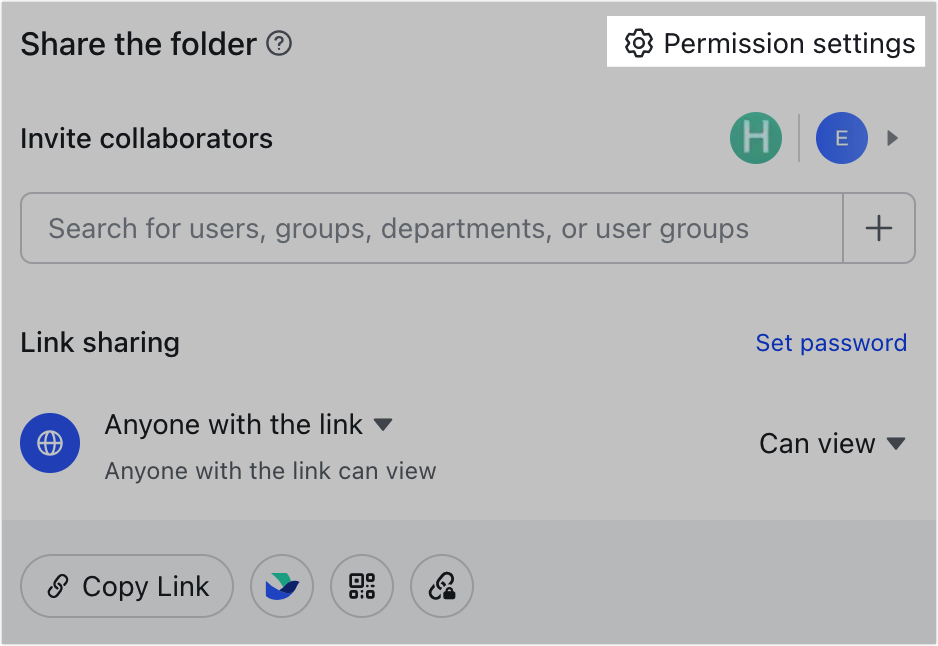
250px|700px|reset
Điều chỉnh cộng tác viên và cài đặt quyền cho Docs hoặc thư mục con trong thư mục
Docs hoặc thư mục con trong thư mục sẽ mặc định thừa hưởng cài đặt cộng tác viên và quyền từ thư mục. Tuy nhiên, bạn có thể tự điều chỉnh các cài đặt này theo nhu cầu của mình.
Yêu cầu để thay đổi cộng tác viên và quyền trong thư mục là:
- Để điều chỉnh cộng tác viên, bạn phải có quyền quản lý cộng tác viên cho tài liệu hoặc thư mục con.
- Để điều chỉnh quyền, bạn phải có quyền quản lý cho tài liệu hoặc thư mục con.
Mở rộng quyền cho một số cộng tác viên
Để chia sẻ Docs hoặc thư mục con cụ thể với những cộng tác viên không thuộc về thư mục, hoặc nếu bạn muốn cấp quyền cao hơn cho một số thành viên, nhấp Chia sẻ bên phải của Docs hoặc thư mục con. Từ đó, bạn có thể thêm cộng tác viên mới hoặc điều chỉnh quyền của cộng tác viên hiện tại, chẳng hạn như thay đổi từ "Có thể chỉnh sửa" thành "Có thể quản lý", hoặc từ "Có thể xem" thành "Có thể chỉnh sửa".
Hạn chế quyền cho một số cộng tác viên
Để hạn chế khả năng hiển thị của một số Docs hoặc thư mục con trong thư mục, nhấp Chia sẻ bên phải Docs hoặc thư mục con. Bạn có thể sau đó loại bỏ những cộng tác viên khỏi danh sách cộng tác viên hoặc điều chỉnh quyền của những cộng tác viên hiện tại, chẳng hạn như thay đổi từ "Có thể chỉnh sửa" thành "có thể xem", hoặc từ "Có thể quản lý" thành "Có thể chỉnh sửa".
Điều chỉnh cài đặt quyền cho Docs hoặc thư mục con trong thư mục
Để điều chỉnh cài đặt chia sẻ bên ngoài được thừa kế từ thư mục cho Docs hoặc thư mục con, hoặc để sửa đổi các quyền khác (như sao chép, thêm cộng tác viên, và tải xuống), nhấp Chia sẻ bên cạnh Docs hoặc thư mục con liên quan. Sau đó, nhấp Cài đặt quyền từ bảng chia sẻ để thực hiện các điều chỉnh của bạn.
Lưu ý:
- Một khi bạn thay đổi thủ công cài đặt chia sẻ bên ngoài cho một Docs hoặc thư mục con, nó sẽ không còn thừa kế cộng tác viên từ thư mục chính.
- Các quyền khác (như sao chép, thêm cộng tác viên, và tải xuống), chỉ có thể được thiết lập thành các tùy chọn hạn chế hơn. Ví dụ, nếu bạn điều chỉnh quyền thư mục để chỉ những người dùng có quyền chỉnh sửa có thể xem, mời và loại bỏ cộng tác viên, và sau đó bạn mở cài đặt quyền của Docs, bạn chỉ có thể điều chỉnh quyền chỉnh sửa thành Người dùng có quyền quản lý khi bạn điều chỉnh ai có thể xem, mời và loại bỏ cộng tác viên. Sau khi bạn điều chỉnh các cài đặt, Docs hoặc thư mục con sẽ không còn thừa kế cài đặt quyền của thư mục, nhưng vẫn thừa kế cộng tác viên.
- Để khôi phục các quyền mặc định và cho phép thừa kế từ thư mục cha, nhấp Khôi phục ở góc trên bên phải của trang quản lý cộng tác viên cho Docs hoặc thư mục con.
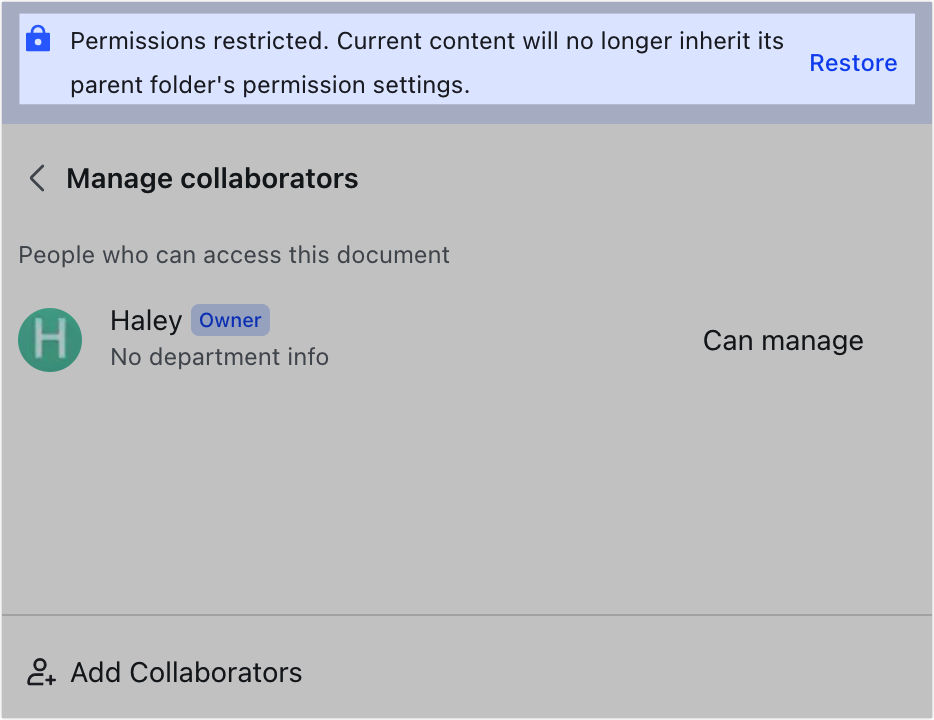
250px|700px|reset
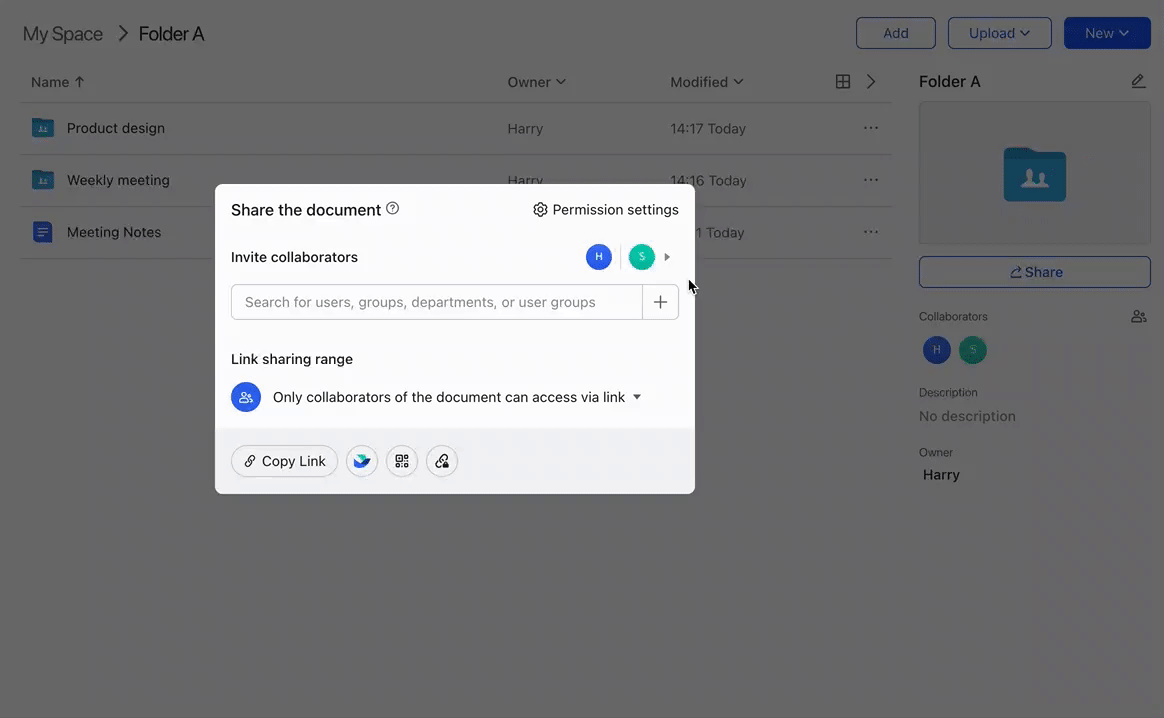
250px|700px|reset
Chuyển quyền sở hữu của thư mục
Bạn có thể chuyển quyền sở hữu của tất cả các thư mục và Docs bên trong các thư mục đó, bao gồm cả thư mục con, cho người dùng khác trong tổ chức. Để tìm hiểu thêm, xem Chuyển quyền sở hữu của Docs và thư mục.
Lưu ý: Bạn không thể chuyển quyền sở hữu của thư mục cho người dùng bên ngoài không phải là thành viên của tổ chức của bạn.
III. Câu hỏi thường gặp
Quyền nào được kích hoạt cho các thành viên của một thư mục khi một Docs được chuyển vào thư mục chia sẻ?
Khi bạn chuyển một Docs vào thư mục chia sẻ, Docs đó sẽ tự động thừa hưởng các quyền của người cộng tác của thư mục chia sẻ. Ví dụ, người dùng có quyền quản lý đối với thư mục chia sẻ và những người trước đó có quyền quản lý đối với Docs sẽ cùng giữ quyền quản lý đối với Docs đó.
